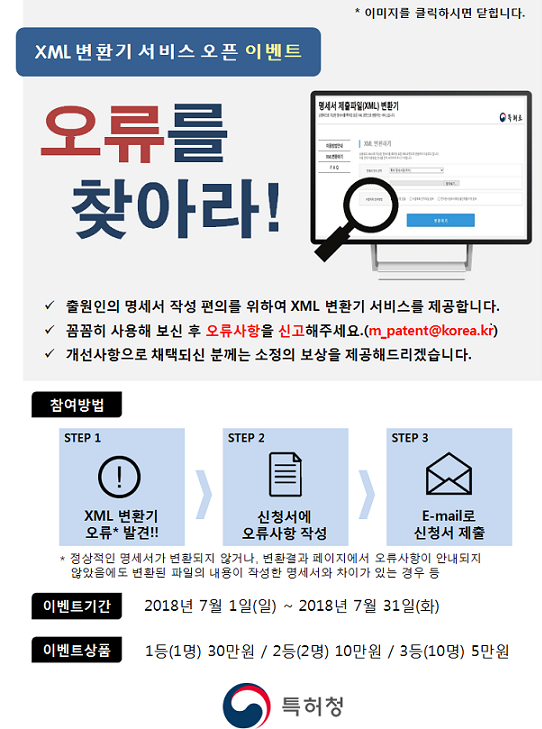명세서 제출파일(XML) 변환기의 이용방법과 주의사항입니다.
이용 전에 먼저 숙지하여 주시기 바랍니다.
◆ '명세서 제출파일(XML) 변환기'는 무엇인가요?
● '명세서 제출파일(XML) 변환기'는 상용워드로 작성한 명세서를
특허청 출원표준 XML 포맷으로 변환할 수 있는 웹기반 서비스입니다.
- 전자출원으로 명세서를 제출하려면 명세서를 출원표준포맷(XML)으로 변환해야 합니다.
XML이란 eXtensible Markup Language 의 약자이며, 문서의 전자적 활용 및 공유를 위한 전자문서 표준언어를 의미합니다.
세계 각국 특허청의 모든 특허문서는 일정한 XML 형식을 표준으로 채택하고 있습니다.
- 기존에는 ‘통합명세서작성기(NK-Editor)’ 프로그램을 설치하여 명세서를 작성해야만 출원표준포맷(XML)으로 변환할 수 있었습니다.
하지만 통합명세서작성기의 설치와 사용법 숙지에 상당한 시간이 걸린다는 점에서 많은 불편이 있었습니다.
- 새로운 ‘명세서 제출파일(XML) 변환기’에서는 MS-Word 또는 아래한글과 같은 상용워드로 작성한 명세서(.docx 포맷)를
출원표준포맷(XML)으로 변환할 수 있는 웹서비스를 제공합니다.
- 다만 아직 보정서 생성 기능과 중간서류 변환 기능, 디자인 3D도면 첨부 기능 등은 준비 중으로 향후 반영될 예정이오니
해당 기능은 기존 통합명세서작성기를 이용해주시기 바랍니다.
◆ 어떻게 이용하나요?
1. 먼저, 명세서 양식을 다운로드 받아 MS-Word(또는 한글)로 명세서를 작성합니다.
작성하고자 하는 명세서 양식을 다운로드 받은 후, MS-Word(또는 한글)로 명세서 양식을 불러오기하여 명세서를 작성하고 ‘.docx’ 포맷 파일로 저장합니다.
- 작성하고자 하는 명세서 양식을 다운로드 받습니다.
- 명세서 작성시 정확한 변환을 위하여 특허법 시행규칙 별지 제15호 서식의 명세서 기재요령에 준하는 기재방법을 규정하고 있으며,
기재방법에 어긋나는 경우 변환 오류가 발생하거나 변환 결과가 작성한 문서와 다를 수 있습니다.
[명세서 기재방법 안내]
- 명세서 양식의 필수 식별항목을 삭제하면 오류가 발생할 수 있습니다.
- 표, 수식의 경우 MS-Word의 표그리기, 수식편집기를 이용하시기 바랍니다. 화학식, 그래프 등 기타 구성요소는 이미지로 원하는 위치에 삽입합니다.
이미지를 입력할 때는, 상용워드의 ‘입력-그림’ 기능을 이용하여야 이미지 포맷이 올바르게 첨부됩니다.
- 아래한글 프로그램으로 명세서를 작성하는 경우에는 ‘.docx로 저장’ 기능을 이용해주시기 바랍니다.
2. 작성한 명세서 파일(.docx 파일포맷)을 XML변환합니다.
명세서 제출파일 변환기의 ‘XML변환하기’ 메뉴에서 변환하려는 명세서양식을 선택하고 작성한 docx 명세서를 첨부한 뒤
‘변환하기’를 클릭하여 명세서를 출원표준포맷으로 변환합니다.
- ‘XML변환하기’ 메뉴에서 특허/실용신안/디자인 출원, PCT 출원 등 명세서의 종류 및 언어를 선택한 뒤, [찾아보기] 버튼을 클릭하여 변환할 명세서 파일(.docx)을 선택합니다.
- 서열목록 첨부가 필요한 경우, ‘서열목록 전자파일 첨부’를 선택하여 서열목록 전자파일(.app)을 변환파일에 포함할 수 있습니다.
- ‘변환하기’ 버튼을 클릭하면, 변환결과를 확인할 수 있는 페이지로 이동하며 정상적으로 변환될 경우 제출용 파일(.hlz)을 내려받을 수 있는 메뉴가 나타납니다.
* 변환하려 첨부한 docx파일의 파일명과 제출용 파일(.hlz)의 파일명이 동일하게 생성됩니다.
파일명을 임의로 변경한 경우 파일이 제대로 열리지 않으므로, 파일명을 docx 파일명과 동일하게 수정하시기 바랍니다.
3. 변환 결과를 확인합니다.
변환이 성공할 경우 변환 완료된 제출용 파일(.hlz)을 다운로드 받고, ‘통합뷰어 프로그램’을 통해 정상적으로 변환되었는지 확인합니다.
변환이 실패할 경우 변환오류에 대한 정보를 확인합니다.
- 변환이 성공할 경우 제출용 파일(.hlz)을 다운로드 받을 수 있는 메뉴가 나타납니다.
- 제출용 파일(.hlz)은 통합뷰어 프로그램을 설치하여 열어볼 수 있습니다.
변환된 명세서를 통합뷰어로 열어 정상변환여부와 전체면수를 확인하시고 서식작성기에 첨부 및 입력하시기 바랍니다.
[통합뷰어 설치파일 다운로드]
- 기존 전자출원 프로그램이 설치된 PC에서는 통합뷰어를 설치하지 않으셔도 됩니다.
* 제출용 파일(.hlz)이 통합뷰어로 바로 열리지 않을 때는, 파일을 우클릭하여 연결프로그램-통합뷰어(Integration Viewer)로 설정해주시기 바랍니다.
(통합뷰어가 연결프로그램 목록에 뜨지 않을 경우 연결프로그램의 '찾아보기' 버튼을 클릭하여 'C:\KIPONET\KVIEWER\PROGRAM\IntegrationViewer.exe'를 선택합니다.)
- 제출용 파일(.hlz)은 (통합)서식작성기 프로그램 또는 Easy출원(웹출원)에서 서식작성시 첨부하여 제출합니다.
명세서의 전체 면수는 통합뷰어 프로그램에서 확인해주시기 바랍니다.
4. 오류사항이 발견되어 변환이 되지 않을 경우, 안내에 따라 docx 명세서 파일을 수정한 후 재변환합니다.
- 기재요령을 벗어나 변환이 불가능한 오류사항이 명세서에 포함된 경우, 제출용 파일이 생성되지 않으며 발견된 오류사항에 대한 정보가 제공됩니다.
안내에 따라 docx 명세서 파일을 수정하여 재변환하시기 바랍니다.
* 상담 및 장애 문의 : 특허고객상담센터 (1544-8080)
◆ 주의해주세요
● PCT 출원의 경우, 변환된 파일(.xml)은 통합뷰어 프로그램을 사용하여 결과 확인이 가능하나 이는 단순 참고용이며,
세계지적재산권기구(이하 WIPO)에서 제공하는 ePCT 온라인 출원서비스(한국어 지원)를 활용하여 명세서 본문을
반드시 확인하시기 바랍니다.
[ePCT 웹사이트]
- (확인방법) 변환된 파일(PCT의 경우 zip파일)을 압축프로그램을 사용하여 압축을 풀어 XML과 이미지(Tiff파일) 파일을 확인후
WIPO의 ePCT 웹사이트에 접속하여 아래와 같은 순서에 따라 변환된 명세서를 확인할 수 있습니다. (또한 PCT-SAFE로도 확인 가능합니다.)
* ePCT(로그인) → 워크벤치 → 새 국제출원 생성 → 문서("명세서 추가" 클릭) → 문서추가(XML과 이미지) → 미리보기("국제사무국에서 변환하여 보게 될 형태로 문서보기" 클릭)
- 또한, 명세서내 이미지는 WIPO에서 규정*하고 있는 이미지 포맷(해상도, 압축방식)으로 삽입하여야 합니다.
[WIPO의 이미지 포맷 규정]
- 해상도 : 300~400dpi
- 압축방식 : CCITT Group4
- 이미지 포맷 : 흑백 Tiff format
- 이미지 최대크기 : 가로 255mm, 세로 170mm
● 서열목록 전자파일의 경우 두가지 제출 방법이 있습니다.(국내출원용 명세서만 해당)
1. 서열목록 전자파일을 명세서에 첨부하여 제출
▶ 서열목록 전자파일(.app)을 명세서 변환시 같이 입력하면, 제출파일(.hlz)에 서열목록 파일이 포함됩니다.(app파일이 hlz파일에 압축되어 저장됨)
- 따라서, 서열목록 전자파일은 온라인으로 제출되는 출원서(또는 번역문)에 포함되어 제출됩니다.
2. 서열목록 전자파일을 '전자문서첨부서류등 물건제출서'에 첨부하여 제출
▶ 출원서(또는 번역문)을 온라인으로 제출한 이후에, 당해 서열목록 전자파일을 '전자문서첨부서류등 물건제출서'에 첨부하여 서면으로 제출합니다.
▶ 대용량 서열목록 전자파일(200MB이상)은 '전자문서첨부서류등 물건제출서'에 첨부하여 제출할 것을 권장합니다.
- '전자문서첨부서류등 물건제출서'는 서식작성기에서 작성하실 수 있습니다.
● 변환된 명세서를 통합뷰어로 열어 정상변환여부와 전체면수를 확인하시고 서식작성기에 첨부 및 입력하시기 바랍니다.
● 명세서에 이미지를 입력할 때는, 상용워드의 ‘입력-그림’ 기능을 이용하여야 이미지 포맷이 올바르게 첨부됩니다.
● 최종본(.FIN) 다운로드는 방식심사 완료 후 특허로에서 다운로드 할 수 있습니다. (‘특허로>증명서발급>최종본다운로드’)
상용워드(.docx)로 작성된 명세서를 특허청 표준 XML포맷으로 변환하여 다운로드 합니다.
이용 전에 이용방법 안내를 먼저 숙지하여 주시기 바랍니다.